قد يمثل الفيسبوك صداعًا شديدًا في بعض الأحيان. ولكن دعنا نواجه الحقيقة؛ أنه لا يمكنك الابتعاد عنه لفترة طويلة. كمستخدم للفيسبوك بالتأكيد أنك قد فكرت فيما يمكنك القيام به لجعل الفيسبوك يعمل لديك بطريقة أفضل. حسنًا، لا مزيد من البحث، فقد أتينا بالعديد من النصائح والحيل لتطبيق الفيسبوك الخاص بك على الكمبيوتر الشخصي. مع هذه النصائح والحيل في متناول يدك، يمكنك إطلاق العنان للإمكانات الكاملة لتطبيق فيسبوك الخاص بك للكمبيوتر الشخصي. إليك كل ما تحتاجه لتصبح محترفًا في استخدام الفيسبوك.

قسم 1: لماذا تستخدم تطبيق الفيسبوك للكمبيوتر الشخصي؟
فيسبوك هو من منصات التواصل الاجتماعي الأعلى تقييمًا. تقريبًا كل فرد في الوقت الحاضر يقوم باستخدام الفيسبوك لأسباب مختلفة. بعض الأشخاص يستخدمونه لمجابهة الملل وتمضية الوقت. في الوقت ذاته، يقوم بعض الأشخاص بذلك للبقاء على اتصال مع أصدقائهم وعائلاتهم بغض النظر عن موقعهم. بينما يستخدم الآخرون فيسبوك لمجرد المتعة فقط التي يحصلون عليها من استخدامه. ليس من المنطقي أن الوصول إلى فيسبوك عبر التطبيق الرسمي أفضل بكثير من الوصول إليه من خلال المتصفح. هناك العديد من الأسباب التي تجعل استخدام فيسبوك على التطبيق الرسمي أفضل بكل الطرق التي يمكنك تخيلها. دعنا نوضح بعض فوائده التي لا يمكن لأي مستخدم تجاهلها.
أولاً، يسهل لك تطبيق فيسبوك الرسمي للكمبيوتر الشخصي البقاء على اتصال مع الأشخاص المقربين لك.
ثانيًا، تم تصميم التطبيق خصيصًا للسماح لك بمشاهدة جدولك الزمني ورسائلك والملف الشخصي لأصدقائك في الحال. تم تحسين واجهة المستخدم الخاصة به تمامًا من أجل سهولة الاستخدام عن طريق اللمس والماوس ولوحة المفاتيح على حدٍ سواء. لذا فإن تطبيق فيسبوك للكمبيوتر الشخصي يجعل العملية بأكملها أكثر سلاسة ويوفر تجربة أفضل للمستخدم.
ثالثًا، يتيح لك تطبيق فيسبوك للكمبيوتر الشخصي أيضًا الوصول إلى مجموعات فيسبوك وتنبيهك بكل نشاط داخل المجموعة. من المشاركات إلى الإعجابات والتعليقات، لا يوجد نشاط يمكن أن يفوتك.
رابعًا، التطبيق سهل الاستخدام. لا تحتاج إلى معرفة مسبقة لاستخدام التطبيق. تعد سهولة استخدام التطبيق بلا شك واحدة من أكبر مزاياه. تضمن واجهة المستخدم البسيطة والمباشرة لتطبيق فيسبوك للكمبيوتر الشخصي تجربة أفضل وأكثر سلاسة بالنسبة للمستخدم.
خامسًا، يتيح لك فيسبوك ضبط إعدادات التطبيق بالطريقة التي تريدها لحماية خصوصيتك وزيادة أمانك. يتيح لك أيضًا تخصيص من يمكنه مشاهدة منشوراتك أو صورك.
سادساً، يتيح لك تطبيق فيسبوك للكمبيوتر الشخصي، مثل نظيره في الهاتف الذكي، الدخول إلى تطبيقات فيسبوك الأصلية والقيام بتهيئتها. يمكنك الوصول إلى جميع الألعاب المفضلة المتاحة والأدوات المثيرة الأخرى.
سابعاً، يساعدك تثبيت فيسبوك ماسنجر للكمبيوتر الشخصي وتطبيق فيسبوك على التحدث إلى الأشخاص المفضلين إليك بشكل أكثر كفاءة. لتنزيل فيسبوك ماسنجر للكمبيوتر الشخصي، تفضل بزيارة www.messenger.com من سطح المكتب اليوم.
وأخيرًا وليس آخرًا، يوفر فيسبوك تحديثات متكررة لتطبيق فيسبوك الرسمي للكمبيوتر الشخصي. وبهذه الطريقة يمكنك الاطمئنان إلى أن تطبيقك سيظل دائمًا آمنًا ومحدثًا بشرط أن تقوم بتثبيت كل تحديث. تضمن التحديثات أيضًا تحسين السرعة والاستقرار في تطبيقك.
القسم الثاني: كيف يمكن استخدام تطبيق فيسبوك للكمبيوتر الشخصي عبر موقع فيسبوك على الويب؟
الدخول إلى الفيسبوك عبر تطبيق فيسبوك هو فكرة رائعة. بهذه الطريقة، لن تكون مضطرا حتى إلى تنزيل التطبيق وتثبيته على جهاز الكمبيوتر الخاص بك. يمكن أن يوفر ذلك بعض المساحة الضرورية وهو ما يكون مفيدًا لأجهزة الكمبيوتر ذات الذاكرة المنخفضة. وأفضل ميزة هو أنك لن تكون مضطرًا للتضحية بأي ميزة من ميزات تطبيق سطح المكتب الرسمي. الآن يبدو هذا مقنعًا. يمكنك بسهولة استخدام تطبيق فيسبوك للكمبيوتر الشخصي عبر موقع فيسبوك على الويب لاتباع الخطوات التالية.
الخطوة الأولى استخدام تطبيق فيسبوك على الكمبيوتر الشخصي عبر الويب هو أمر غاية في السهولة طالما تمكنت من القيام بذلك بطريقة صحيحة. أولًا: قم بفتح المتصفح الموجود على سطح المكتب الخاص بك (مايكروسوفت إيدج، جوجل كروم، موزيلا فايرفوكس وغيرهم) وقم بكتابة ”www.facebook.com” في شريط العناوين. قم بالضغط على enter من لوحة المفاتيح.

خطوة 2 إكمال الخطوة 1 سوف ينقلك إلى الموقع الرسمي للفيسبوك. اكتب عنوان بريدك الإلكتروني أو رقم هاتفك وكلمة المرور في الحقول المخصصة. ثم قم بالضغط على "Log In" لتسجيل الدخول.
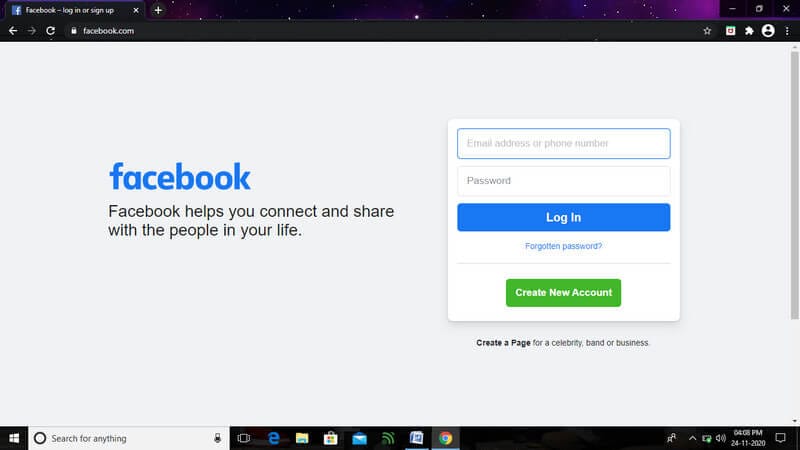
خطوة 3 بمجرد تنفيذ جميع الخطوات المذكورة أعلاه، ستصل إلى تطبيق فيسبوك للكمبيوتر الشخصي عبر موقع فيسبوك على الويب. بهذه الطريقة يمكنك الوصول إلى جميع الميزات المتوفرة في تطبيق فيسبوك من خلال موقع فيسبوك على الويب. لن تكون بحاجة إلى ثبيت التطبيق.
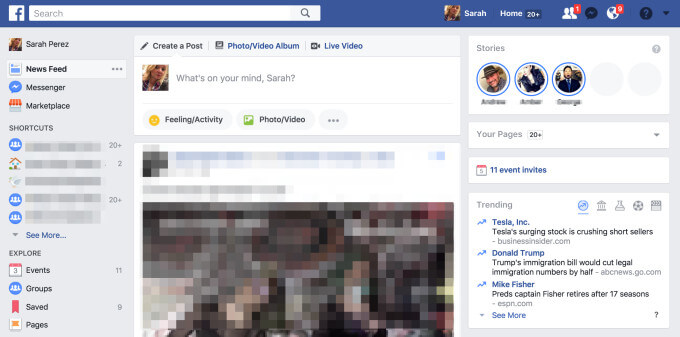
قسم 3: كيفية تنزيل فيسبوك ديسك توب للكمبيوتر الشخصي من متجر مايكروسوفت؟ (رسمي)
كمستخدم للفيسبوك، يجب أن تعلم أن تثبيت التطبيق الرسمي واستخدامه أفضل من جميع النواحي. إذا كان جهاز الكمبيوتر الخاص بك قدرًا على ذلك، قم بفعله. لكن يجب أن تتذكر شيئًا آخر هام أيضًا. قد يكون تنزيل التطبيق وتثبيته من مواقع الويب التابعة لجهات خارجية ضارًا للغاية بالأداء العام لجهاز الكمبيوتر الخاص بك. قد يحتوي البرنامج على فيروسات وبرامج ضارة يمكن أن يكون لها تأثيرات ضارة على جهاز الكمبيوتر الخاص بك. يمكن لهذه البرامج إلحاق الضرر بجهاز الكمبيوتر الخاص بك إلى حد التدمير التام للجهاز. لذا عليك أن تكون حكيمًا ولا تقم مطلقًا بتنزيل تطبيق فيسبوك من بعض مواقع الويب العشوائية التابعة لجهات خارجية. قم باستخدام متجر مايكروسوفت دائمًا وقم بتثبيت البرنامج الرسمي على جهاز الكمبيوتر الخاص بك. سيضمن أقصى درجات السلامة والأمان لحساب فيسبوك الخاص بك وكذلك جهاز الكمبيوتر الخاص بك. إذا كنت لا تعلم كيفية تثبيت تطبيق فيسبوك الرسمي على سطح المكتب، فتابع معنا.
الخطوة 1 لتنزيل تطبيق فيسبوك الرسمي للكمبيوتر الشخصي، يجب النقر فوق الزر "ابدأ" أولاً. سوف يقوم بفتح قائمة Start على سطح المكتب الخاص بك.
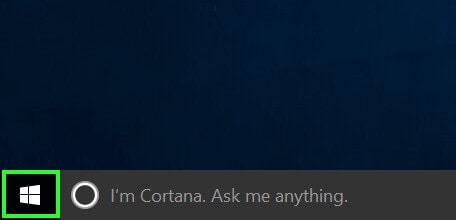
الخطوة 2 بعد فتح قائمة Start، انقر فوق رمز متجر Windows لفتح متجر مايكروسوفت.
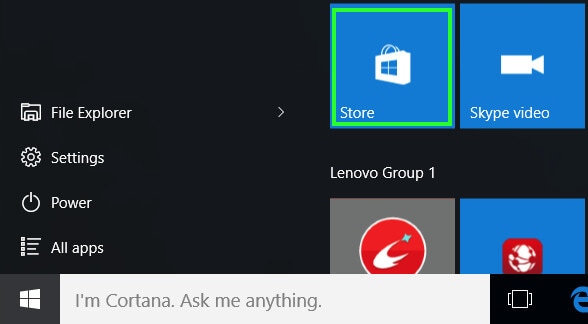
الخطوة 3 بعد الدخول إلى متجر مايكروسوف، ابحث عن "Facebook".
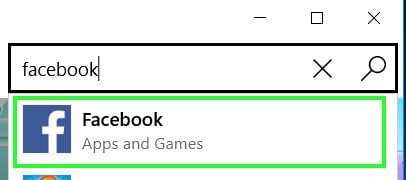
الخطوة 4 انقر فوق "Free" لتثبيت التطبيق مجانًا.

الخطوة 5 عند تثبيت البرنامج، يتغير الزر "Free" إلى "Open" للفتح. انقر عليه لفتح تطبيق فيسبوك المثبت حديثًا على جهاز الكمبيوتر الخاص بك.
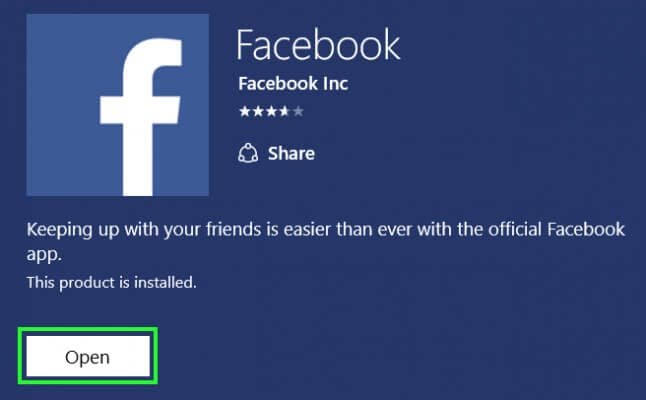
الخطوة 6 بعد فتح التطبيق اكتب عنوان بريدك الإلكتروني وكلمة المرور في الحقول المحددة وانقر على "Login" أو تسجيل الدخول.
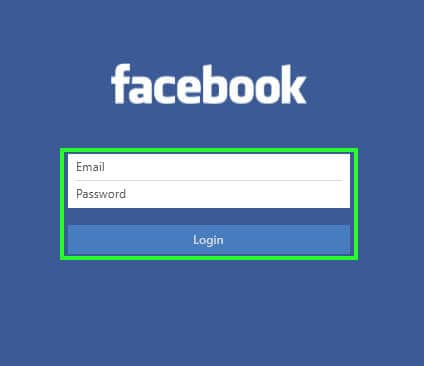
الخطوة 7 سيؤدي إكمال الخطوة 6 إلى فتح مربع حوار. سيطلب منك ما إذا كنت تريد مزامنة صورة ملفك الشخصي على فيسبوك وصورة الغلاف مع حساب ويندوز وقفل الشاشة. اختر "نعم" للمزامنة. اختر "لا" للرفض.
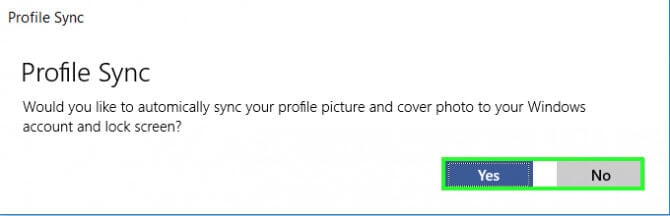
الخطوة 8 سيؤدي إكمال جميع الخطوات المذكورة أعلاه إلى تسجيل الدخول إلى حسابك على فيسبوك باستخدام تطبيق Facebook للكمبيوتر الشخصي.
قسم 4: هل هناك طريقة لاستخدام تطبيق فيسبوك للكمبيوتر الشخصي دون تثبيته على جهاز الكمبيوتر؟
أثناء قراءة هذه المقالة والتعرف على تطبيق فيسبوك للكمبيوتر الشخصي يجب أن يكون هناك سؤال في ذهنك. هل من الممكن استخدام تطبيق فيسبوك للكمبيوتر دون تثبيت التطبيق على سطح المكتب؟ حسنا، الإجابة هي نعم. من الممكن جدًا استخدام تطبيق فيسبوك للكمبيوتر الشخصي بكفاءة دون تثبيته على جهاز الكمبيوتر الخاص بك. على سبيل المثال كل ما عليك هو تثبيت Wondershare MirrorGo على الكمبيوتر الخاص بك. كل الأشياء الأ خرى تم وضعها في الحسبان. MirrorGo، كما يوحي اسمه، هو تطبيق جميل لأجهزة كمبيوتر سطح المكتب. إنه بلا شك أفضل تطبيقات Android Mirror وأكثرها تقدمًا لنظام Windows. يعكس التطبيق بشكل ملائم شاشات أندرويد على شاشات أكبر نسبيًا (شاشات الكمبيوتر). يمكنه أيضًا التحكم في هاتفك الذكي من جهاز الكمبيوتر الخاص بك والعكس صحيح. يتوافق تطبيق Wondershare MirrorGo مع أنظمة التشغيل Windows XP و Vista و 7 و 8 و 8.1 و 10.

Wondershare MirrorGo
قم بنسخ جهاز الأندرويد الخاص بك على جهاز الكمبيوتر !
- العبألعاب الموبايل على الشاشة الكبيرة للكمبيوتر عن طريق MirrorGo.
- قم بتخزينلقطات شاشة مأخوذة من الموبايل على الكمبيوتر.
- اعرض اشعارات متعددة في آن واحد دون الحاجة إلى التقاط هاتفك.
- استخدمتطبيقات الأندرويد على جهاز الكمبيوتر للاستمتاع بتجربة ملء الشاشة.
هنا سنناقش كيف يمكنك استخدامه لاستخدام تطبيق فيسبوك للكمبيوتر الشخصي.
الخطوة 1 أولاً، قم بتثبيت تطبيق Wondershare MirrorGo على جهاز الكمبيوتر الخاص بك وقم بفتحه.

الخطوة 2 بعد فتح التطبيق على جهاز الكمبيوتر قم بتوصيل هاتفك بالكمبيوتر باستخدام كابل سريع. اضغط على "Transfer files" لنقل الملفات.

الخطوة 3 انتقل إلى خيارات المطور بهاتفك الذكي وقم بتمكين تصحيح أخطاء USB. إذا كانت إعدادات هاتفك لا يعرض خيارات المطور، فقد يكون ذلك بسبب عدم تمكينها حتى الآن لإظهار خيارات المطور بهاتفك، انقر سبع مرات على رقم الإصدار.

الخطوة 4 بعد تمكين تصحيح أخطاء USB، انقر على "موافق" في مربع الحوار بهاتفك الذي يسألك، "هل تسمح بتصحيح أخطاء USB؟"

الخطوة 5 يؤدي السماح بتصحيح أخطاء USB إلى إرسال شاشة هاتفك إلى جهاز الكمبيوتر. يمكنك الآن التحكم في هاتفك باستخدام لوحة المفاتيح والماوس لجهاز الكمبيوتر الخاص بك. بهذه الطريقة، يمكنك فتح تطبيق فيسبوك على جهاز أندرويد اواستخدامه على جهاز الكمبيوتر الخاص بك.
الخاتمة
هنا في هذه المقالة، قدمنا لك أربعة من النصائح والحيل التي يجب معرفتها لاستخدام تطبيق فيسبوك للكمبيوتر الشخصي. بصرف النظر عن هذه النصائح والحيل، هناك العديد من النصائح الأخرى التي يمكنك الاستفادة منها. عند استخدامها بشكل صحيح، يمكن أن تكون هذه النصائح والحيل مفيدة وتمكنك من تحقيق أقصى استفادة من فيسبوك الخاص بك.
